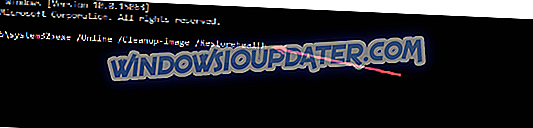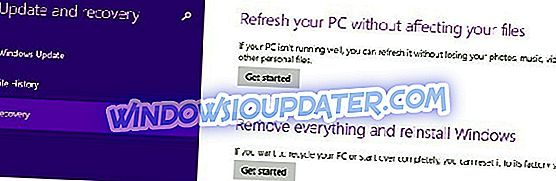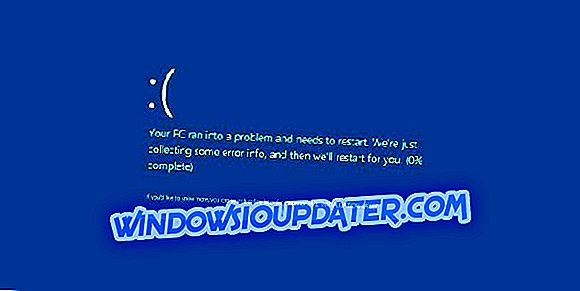Έχουν υπάρξει περιπτώσεις σφάλματος κατά την προσπάθεια ανοίγματος βοήθειας στα Windows 10. Το ίδιο μπορεί επίσης να θυμίζει και τα Windows 8, τα οποία είχαν παρόμοιο πρόβλημα, αν και πολλοί εξέφραζαν την απογοήτευσή τους για την επιστροφή του ίδιου στα Windows 10.
Τούτου λεχθέντος, είναι πάντα εύκολο να γίνουν τα πράγματα πάλι και όλα αυτά μπορούν να επιτευχθούν με λίγα απλά βήματα.
Τρόπος επίλυσης σφαλμάτων κατά το άνοιγμα του αρχείου βοήθειας στα Windows 10
Το σφάλμα μπορεί να διορθωθεί εκτελώντας τον Έλεγχο αρχείων συστήματος, παρόλο που συνιστάται η εκτέλεση της λειτουργίας DISM Deployment Deployment Image Servicing and Management DISM πριν από την εκτέλεση του Check File File Checker. Εδώ είναι πώς το κάνετε.
Λύση 1: Εκτέλεση λειτουργίας και διαχείρισης εικόνας ανάπτυξης (DISM)
- Για να το κάνετε αυτό, ανοίξτε τη γραμμή εντολών που μπορεί να γίνει και πάλι με διάφορους τρόπους. Κάντε δεξί κλικ στο Start (Έναρξη) και επιλέξτε Run (Εκτέλεση) . Στο παράθυρο διαλόγου Εκτέλεση (Run ), πληκτρολογήστε cmd και πατήστε Enter για να ξεκινήσετε τη γραμμή εντολών των Windows . Ή μπορείτε απλά να πληκτρολογήσετε cmd στο πλαίσιο αναζήτησης της Cortana και πατήστε Enter . Από το αποτέλεσμα της αναζήτησης, κάντε δεξί κλικ στη γραμμή εντολών και επιλέξτε Εκτέλεση ως διαχειριστής .
- Στη γραμμή εντολών, πληκτρολογήστε exe / Online / Cleanup-image / Restorehealth .
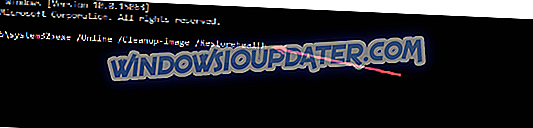
- Ενδέχεται να χρειαστούν μερικά λεπτά για να ολοκληρωθεί η λειτουργία. Όσο για την ίδια την εντολή, χρησιμοποιεί τη δυνατότητα του Windows Update για να εντοπίσει αρχεία που μπορεί να λείπουν στο σύστημά σας. Ως εκ τούτου, η εντολή θα λειτουργήσει μόνο εάν ο υπολογιστής-πελάτης του Windows Update είναι σε άριστη σειρά.
Ωστόσο, αν αυτό δεν συμβαίνει, θα χρειαστείτε μια δισκέτα εγκατάστασης των Windows 10 για να επιδιορθώσετε ανωμαλίες στο σύστημά σας. Εδώ είναι η εντολή να κάνετε το ίδιο:
DISM.exe / Online / Καθαρισμός-Εικόνα / Επαναφορά Υγείας / Πηγή: C: RepairSourceWindows / LimitAccess
Εδώ, αντικαταστήστε το τμήμα C: RepairSourceWindows / LimitAccess με την πραγματική θέση μονάδας εγκατάστασης των Windows στον υπολογιστή σας.
Λύση 2: Εκτέλεση σάρωσης ελέγχου αρχείων συστήματος
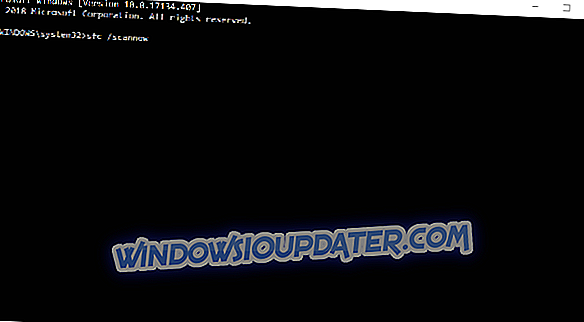
Για να το κάνετε αυτό, πληκτρολογήστε sfc / scannow στη γραμμή εντολών .
Αυτό θα ξεκινήσει μια σάρωση όλων των αρχείων του συστήματος στον υπολογιστή σας, συμπεριλαμβανομένων των προστατευμένων αρχείων επίσης. Στη συνέχεια, τα κατεστραμμένα αρχεία θα αντικατασταθούν αυτόματα με ένα προσωρινά αποθηκευμένο αντίγραφο που είναι διαθέσιμο στον συμπιεσμένο φάκελο στο % WinDir% System32dllcache .
Επίσης, το σημείο που πρέπει να σημειωθεί εδώ είναι ότι η σάρωση SFC μπορεί να διαρκέσει αρκετά λεπτά για να ολοκληρωθεί. Περιμένετε έως ότου ολοκληρωθεί η διαδικασία πριν κλείσετε τη Γραμμή εντολών. Επίσης, μόλις τελειώσει η σάρωση, θα δείτε κάποιο από τα παρακάτω μηνύματα.
- Η Προστασία των πόρων των Windows δεν διαπίστωσε παραβιάσεις ακεραιότητας.
Σε αυτή την περίπτωση, θα γνωρίζετε ότι η σάρωση ολοκληρώθηκε με επιτυχία και ότι το σύστημά σας δεν έχει ανωμαλίες αρχείου, όπως κατεστραμμένα ή ελλείποντα αρχεία.
- Η Προστασία πόρων των Windows δεν μπορούσε να εκτελέσει την ενέργεια που ζητήσατε.
Αυτό είναι και πάλι ένα άλλο ζήτημα, αλλά μπορεί να επιλυθεί εύκολα εκτελώντας τη σάρωση SFC σε ασφαλή λειτουργία . Επίσης, θα πρέπει να βεβαιωθείτε ότι οι φάκελοι PendingDeletes και PendingRenames υπάρχουν κάτω από το % WinDir% WinSxSTemp για να ολοκληρωθεί η διαδικασία με επιτυχία.
- Η Προστασία πόρων των Windows βρήκε κατεστραμμένα αρχεία και τα επιδιόρθωσε με επιτυχία.
Λεπτομέρειες περιλαμβάνονται στο αρχείο CBS.Log% WinDir% LogsCBSCBS.log .
Αυτό δείχνει επίσης ότι η σάρωση είναι επιτυχημένη, ενώ μπορείτε να ρίξετε μια ματιά στις πρόσθετες πληροφορίες που παρέχονται εάν το επιθυμείτε. Μπορεί να είναι βολικό για τους geeks.
- Η Προστασία πόρων των Windows βρήκε κατεστραμμένα αρχεία, αλλά δεν ήταν σε θέση να διορθώσει ορισμένα από αυτά.
Λεπτομέρειες περιλαμβάνονται στο αρχείο CBS.Log% WinDir% LogsCBSCBS.log .
Αυτό πάλι είναι κάτι που άφησε καλύτερα στους geeks καθώς θα χρειαζόταν να επιδιορθώσετε τα κατεστραμμένα αρχεία χειροκίνητα. Μπορείτε να ξεκινήσετε εντοπίζοντας τα κατεστραμμένα αρχεία περνώντας από τις λεπτομέρειες της διαδικασίας ελέγχου αρχείων συστήματος. Στη συνέχεια, θα πρέπει να αντικαταστήσετε το ίδιο χρησιμοποιώντας ένα άλλο αντίγραφο του αρχείου που είστε βέβαιοι ότι είναι χωρίς σφάλματα.
Αυτό είναι όλο. Αυτό θα βοηθήσει στην αντιμετώπιση του σφάλματος που αντιμετωπίζετε κατά το άνοιγμα της βοήθειας στα Windows 10.
Επίσης, εδώ είναι μερικοί πρόσθετοι πόροι που αξίζει τον έλεγχο.
- FIX: Χρειαζόμαστε τη βοήθειά σας για να ολοκληρώσετε την προσθήκη ενός στοιχείου
- Τρόπος ενεργοποίησης ή απενεργοποίησης της υπηρεσίας αναφοράς σφαλμάτων των Windows 10
- Βοηθός σύνδεσης αρχείων: Τι πρέπει να ξέρετε για αυτό και πώς να την αφαιρέσετε